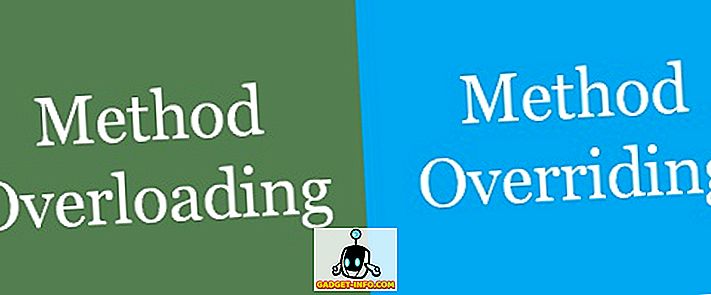Hepimiz iOS'nin oldukça kısıtlayıcı bir işletim sistemi olduğunu biliyoruz ve çok fazla sistem düzeyinde değişiklik yapamıyoruz. Bu yüzden, uygulamaları biyometrik verilerinizle kilitlemek veya uygulamaları tek tek uygulamaların görünmesini engellemek gibi şeylerin, kullanıcıların gerçekten yapamayacağı şeylerdir. Ancak, birçok kişi Ayarlarına girerseniz, iOS'un sunduğu bazı şaşırtıcı gizli özellikleri bulabileceğinizi anlamıyor. Bu özelliklerden biri uygulamaları gizleme yeteneğidir ve uygulamaları tek tek gizleyemeseniz de, belirli türdeki uygulamaları gizleyecek bir blanket ifadesi kullanabilirsiniz. Yani, nasıl yapılacağını öğrenmekle ilgileniyorsanız, işte iPhone X'te uygulamaları nasıl gizleyebileceğiniz:
İPhone X'te Uygulamaları Gizle
Size göstereceğim numara yeni bir şey değil ve aslında, birkaç senedir var. Bu numarayı uzun zamandır yürüdüğü halde çok daha ilginç kılan şey, işte bu konuda pek fazla kimse bilmiyor. Burada dikkat edilmesi gereken noktalardan biri, iOS 12'nin bu hilenin çalışma şeklini değiştirmiş olmasıdır . Öyleyse, hala iOS 11'in sağlam sürümleri üzerinde çalışıyorsanız, iPhone X'inizdeki uygulamaları gizlemenize yardımcı olacak bir makalemiz var. Ancak, şu anda iOS 12 üzerindeyseniz veya birkaç ay içinde olacaksanız, iOS iPhone X'te uygulamaları nasıl gizleyebilirsiniz?
- İPhone X'inizde “Ayarlar” uygulamasını başlatın ve ardından “Ekran Saati” üzerine dokunun . Burada, “İçerik ve Gizlilik Kısıtlamaları” seçeneğine dokunun.






İPhone X'te Özel Uygulamaları Gizle
Gördüğünüz gibi, uygulamaları tek tek gizleyemezseniz, yaş sınırlaması özelliğini kullanmak, hassas uygulamaları gizlemek için yeterince iyidir. İOS 12'de işler biraz değişmiş olsa da, temel prensip aynı kalıyor. Bu özelliği, çocuklarınızdan veya uygun gördüğünüz her durumda oyun gizlemek için kullanabilirsiniz. Bu makaleyi faydalı buluyorsanız paylaşın ve iPhone X'inizde hangi uygulamaları gizlemeniz gerektiğini bize bildirin.